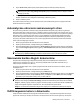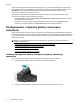HP Scanjet N9120 / Flow N9120 User Guide
8. Chwyć środkową część podajnika wejściowego ADF, a następnie opuść go do pozycji umożliwiającej
skanowanie.
9. Zaktualizuj historię głowicy nanoszącej oznaczenie:
a.
Naciśnij przycisk Narzędzia (
) na panelu przednim skanera w celu otwarcia programu HP Scanner
Tools Utility (Narzędzia skanera HP). Kliknij kartę Imprinter (Głowica nanosząca oznaczenie).
b. W sekcji Cartridge Status (Stan kasety) kliknij opcję Record Cleaning (Zarejestruj czyszczenie).
Ustawianie położenia głowicy nanoszącej oznaczenie
Położenie głowicy nanoszącej oznaczenie określa pozycję naniesionego oznaczenia względem lewej i prawej
krawędzi strony.
Uwaga W przypadku wąskich stron — jeśli głowica nanosząca oznaczenie znajduje się poza krawędzią
papieru w podajniku wejściowym ADF, nie można drukować na skanowanych stronach. W takim przypadku
skanowanie nie zostanie przeprowadzone, a na ekranie komputera pojawi się komunikat o błędzie.
1. Podnieś podajnik wejściowy ADF, aż zatrzaśnie się w odpowiednim miejscu.
2. Podnieś lekko zieloną dźwignię, a następnie przesuń głowicę nanoszącą oznaczenie do żądanej pozycji.
Uwaga W karetce głowicy nanoszącej oznaczenie zaznaczonych jest kilka rozmiarów papieru. Jeśli
głowica nanosząca oznaczenie zostanie ustawiona w pozycji odpowiadającej używanemu rozmiarowi
papieru, oznaczenie będzie nanoszone w odległości około 5 mm od krawędzi strony. Można wybrać
dowolną pozycję umożliwiającą drukowanie na używanym rozmiarze papieru. Ustawienie głowicy
nanoszącej oznaczenie między zaznaczonymi pozycjami może spowodować przesunięcie głowicy
podczas skanowania, a naniesione oznaczenie może być niskiej jakości.
3. Chwyć środkową część podajnika wejściowego ADF, a następnie opuść go do pozycji umożliwiającej
skanowanie.
Testowanie głowicy nanoszącej oznaczenie
Głowicę nanoszącą oznaczenie należy przetestować, aby sprawdzić poprawność załadowania kasety drukującej
oraz miejsce nanoszenia oznaczenia na stronie.
Rozdział 2
18 Przydatne funkcje skanera